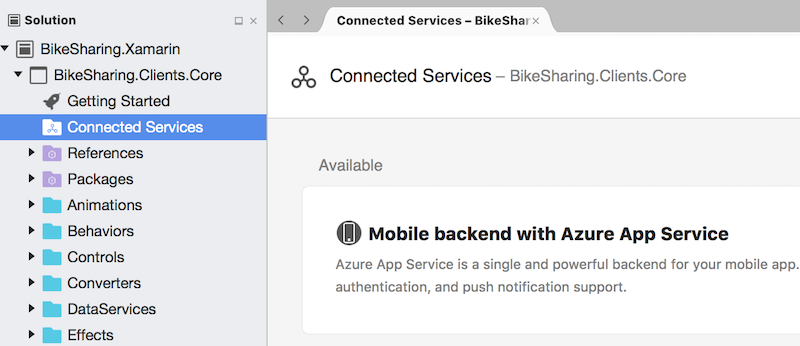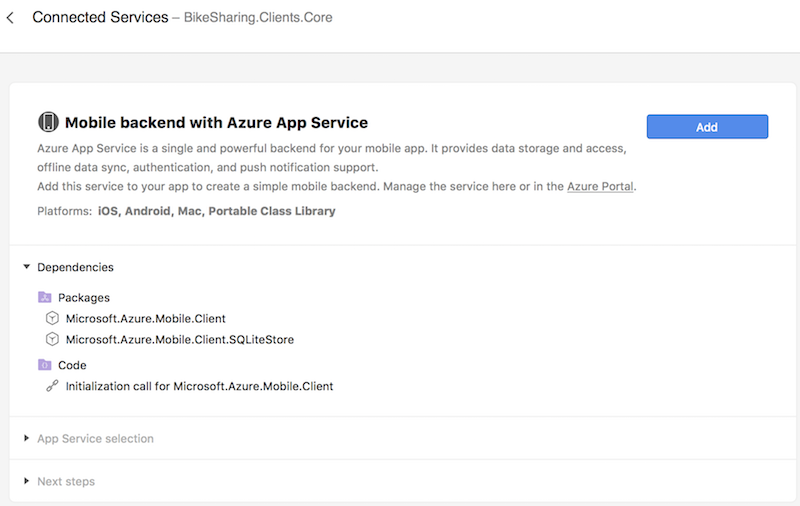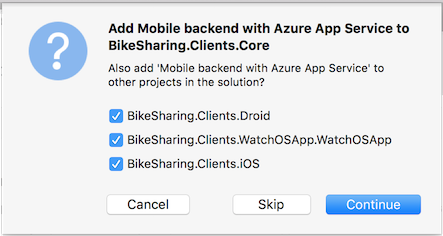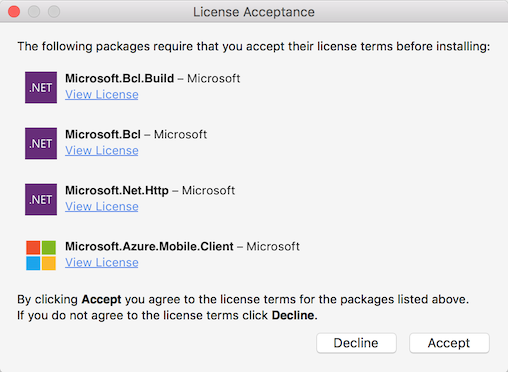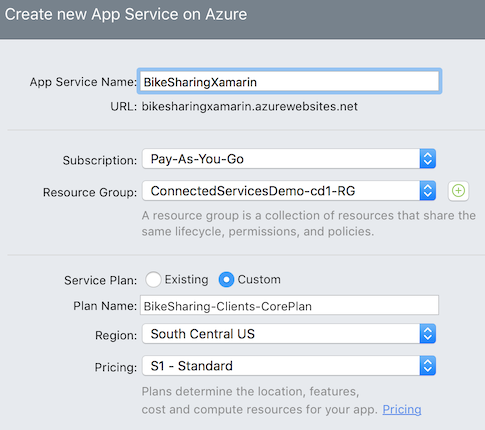Руководство. Использование Подключенных служб в Visual Studio для Mac
Внимание
Visual Studio для Mac планируется выйти на пенсию 31 августа 2024 г. в соответствии с корпорацией Майкрософт Современная политика жизненного цикла. Хотя вы можете продолжать работать с Visual Studio для Mac, есть несколько других вариантов для разработчиков на Mac, таких как предварительная версия нового расширения комплекта разработки C# для VS Code.
Дополнительные сведения о поддержке временная шкала и альтернативах.
Рабочий процесс Подключение служб переносит рабочий процесс портал Azure в Visual Studio для Mac, поэтому вам не нужно оставлять проект для добавления служб.
В этом пошаговом руководстве демонстрируется добавление внутренней службы Azure, которая добавляет возможности облачного хранилища данных, проверки подлинности и push-уведомлений в кроссплатформенные приложения переносимых библиотек классов (PCL) Xamarin.Forms.
Сначала дважды щелкните узел Подключенные службы в решении, чтобы открыть коллекцию служб. Этот список содержит все доступные службы для данного типа приложения. Выберите службу (например, Мобильный внутренний сервер со службой приложений Azure), щелкнув по ней.
Страница сведений о службе содержит описание службы и зависимости, которые будут установлены. Нажмите кнопку Добавить, чтобы добавить зависимости в приложение:
Зависимости необходимо добавлять как к переносимой библиотеке классов (PCL), так и к проектам под конкретные платформы. Установите флажки, чтобы добавить эту службу в каждый проект, который будет ссылаться на нее (явно или неявно):
Выберите Принять в диалоговых окнах Принятия условий лицензионного соглашения для пакетов NuGet. Может быть два диалоговых окна для принятия, один для MobileClient и зависимостей, а другой для SQLiteStore, который требуется для автономной синхронизации данных:
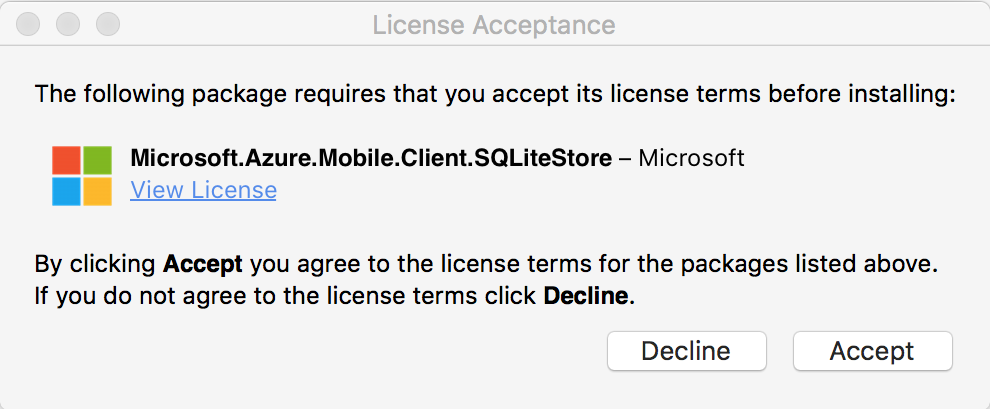
После добавления зависимостей вам будет предложено войти с использованием учетной записи, которую вы хотите применить для взаимодействия с Azure. Если вы уже вошли с помощью идентификатора Майкрософт, Visual Studio для Mac попытается получить подписки Azure и любую службу приложений, связанную с ними. Если у вас нет ни одной подписки, можно добавить подписку, зарегистрировавшись для получения бесплатной пробной версии или купив план подписки на портале Azure.
Выберите службу приложений из списка. В результате значение кода шаблона объекта
MobileServiceClientзаполнится соответствующим URL-адресом службы приложений в Azure:Если список не содержит ни одной службы, нажмите кнопку Создать (см. шаг 9).
Скопируйте код шаблона для
MobileServiceClientв PCL. Расположение файла не имеет значения при условии, что имеется только один экземпляр. Рекомендуемый подход заключается в создании классаAzureService, который обрабатывает все взаимодействия с Azure и используетMobileServiceClient: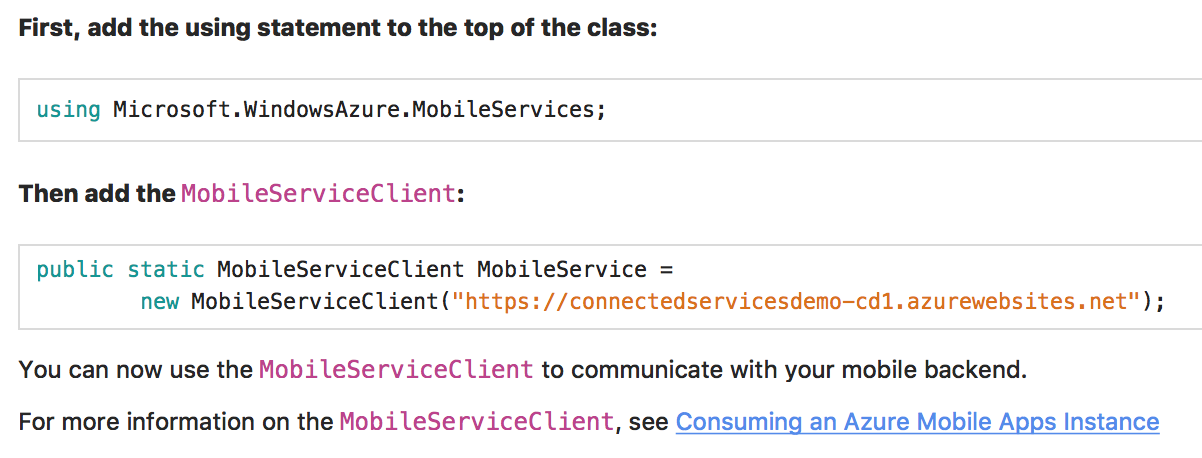
Следуйте инструкциям документации в разделе Следующие шаги, чтобы добавить в ваше приложение данные, автономную синхронизацию, проверку подлинности и push-уведомления:
Если у вас нет существующей службы приложений, можно создать новые службы из Visual Studio для Mac. Нажмите кнопку Создать в левом нижнем углу списка служб, чтобы открыть диалоговое окноНовая служба приложений:
Для новой службы требуется указать следующие параметры:
- Имя службы приложений — уникальное имя или идентификатор плана
- Подписка — подписка, которую вы хотите использовать для оплаты службы
- Группа ресурсов — способ организации всех ресурсов Azure для проекта. Можно использовать существующую или создать новую. Если это первая служба Azure, создайте новую.
- План обслуживания — определяет расположение и стоимость всех ресурсов, которые ее используют. Можно использовать существующую или создать новую. Если это первая служба Azure, используйте план по умолчанию или создайте новый на бесплатном уровне (F1).
Для получения дополнительных сведений посетите страницу документации по мобильным приложениям.